A volte, nell'universo di Windows 10 accadono cose inspiegabili. Ad esempio, un file vuoto senza nome potrebbe apparire improvvisamente sul desktop. È abbastanza strano, non credi?
Vuoi sentire qualcosa di strano? Puoi eliminare questo misterioso file tutte le volte che vuoi, torna sempre come una specie di zombi.
Perché c'è un file vuoto sul mio desktop?
I file vuoti sul desktop sono in genere resti di vecchie installazioni di Microsoft Office.
Se provi a modificare le proprietà del file, vedrai che in realtà non è un file reale. Fai clic destro su di esso e vedrai che non è disponibile alcuna opzione Proprietà nel menu di scelta rapida. Hai solo tre opzioni: Taglia, Crea collegamento ed Elimina. Non puoi nemmeno nascondere quel file. Questo perché non è un file, è un'icona di sistema .
Come eliminare definitivamente i file vuoti dal desktop
Metodo 1
Apri l'editor del registro e vai al seguente percorso:
- HKEY_LOCAL_MACHINE\SOFTWARE\Microsoft\Windows\CurrentVersion\Explorer\Desktop\NameSpace\
Individua tutte le occorrenze 138508BC-1E03-49EA-9C8F-EA9E1D05D65D e 0875DCB6-C686-4243-9432-ADCCF0B9F2D7.
Rimuovili tutti.
Altri utenti hanno risolto questo problema rimuovendo la seguente chiave: [HKEY_USERS\UserName\Software\Microsoft\Windows\CurrentVersion\Explorer\CLSID].
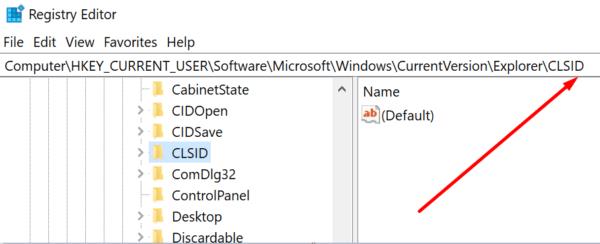
Metodo 2
Avvia l'editor del registro e vai a questo percorso:
- HKEY_LOCAL_MACHINE\SOFTWARE\Microsoft\Windows\CurrentVersion\Explorer\MyComputer\NameSpace\
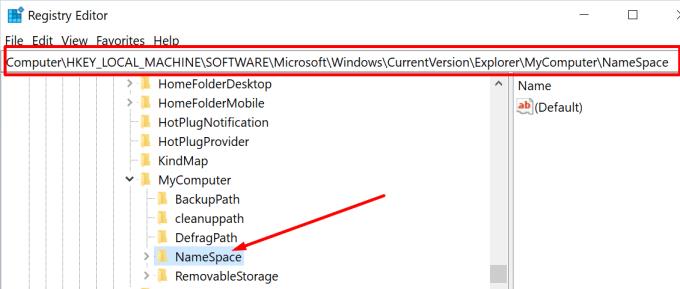
Fai clic con il pulsante destro del mouse su NameSpace → Esporta → salvalo sul desktop come NameSpace.
Quindi fare nuovamente clic con il pulsante destro del mouse su NameSpace ed eliminare la chiave.
Selezionare Sì quando viene richiesto di eliminare definitivamente la chiave.
- Stai tranquillo, anche se ricevi un errore, i file all'interno della chiave NameSpace sono stati rimossi.
Torna al tuo desktop. Fare doppio clic sul file NameSpace. In questo modo, importerai nuovamente i file nel Registro di sistema.
Metodo 3
Avvia Esplora file e fai clic su Visualizza .
Quindi fare clic su Opzioni (angolo all'estrema destra).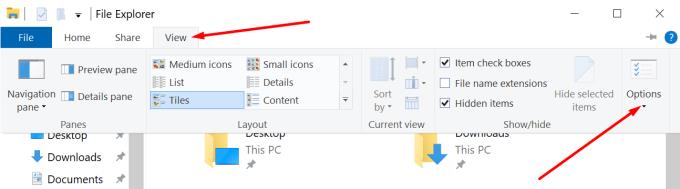
Fare clic sulla scheda Visualizza e andare su Impostazioni avanzate .
Deseleziona Mostra sempre icone, mai miniature se è selezionato. Se l'opzione non è selezionata, seleziona la casella, premi OK, quindi torna indietro e deselezionala.
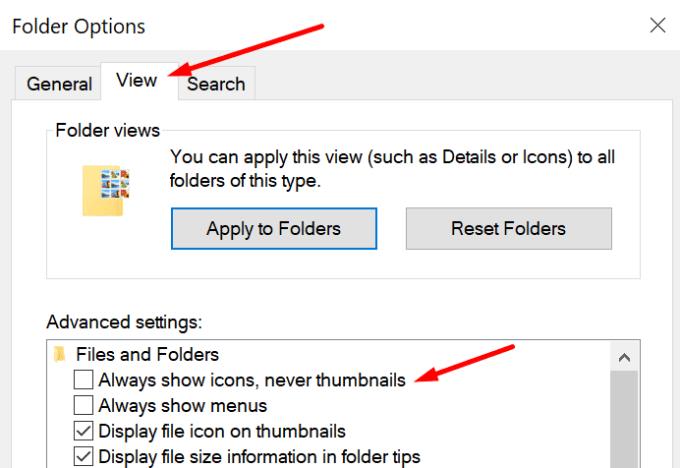
Metodo 4
Apri il Pannello di controllo e seleziona Visualizza per icone , non per categoria.
Quindi vai su Sistema.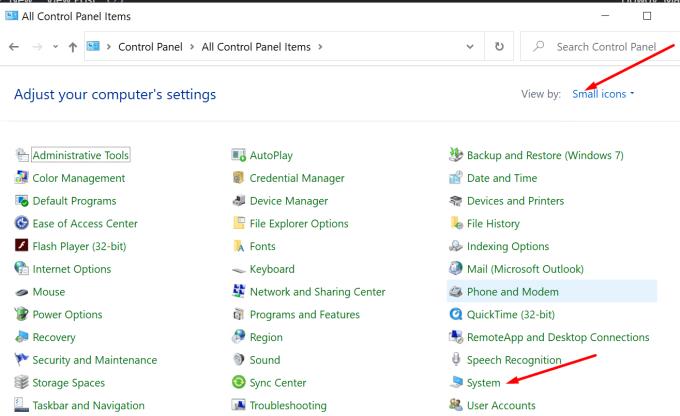
Vai a Impostazioni di sistema avanzate (riquadro sinistro).
Fai clic sulla scheda Avanzate , vai alla sezione Prestazioni e seleziona Impostazioni .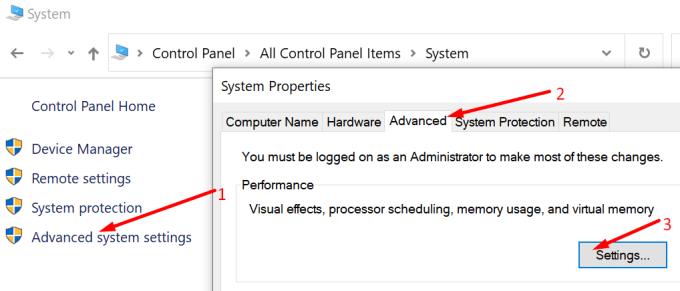
Individua l'opzione chiamata Mostra miniature invece di icone .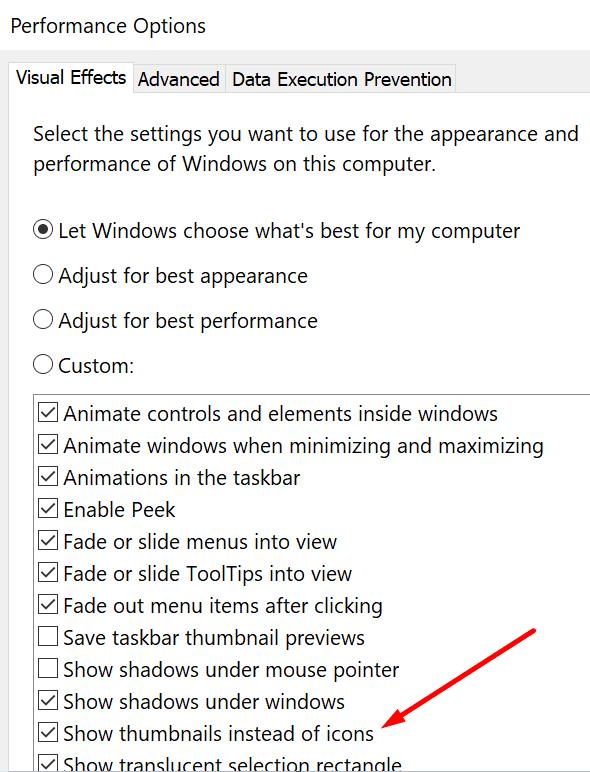
Controlla se è spuntato. Se non è selezionato, selezionalo e premi OK. Se è già selezionato, deseleziona la casella, premi OK. Ripeti, selezionalo e premi OK.
Facci sapere se sei riuscito a rimuovere definitivamente i file vuoti dal desktop di Windows 10.


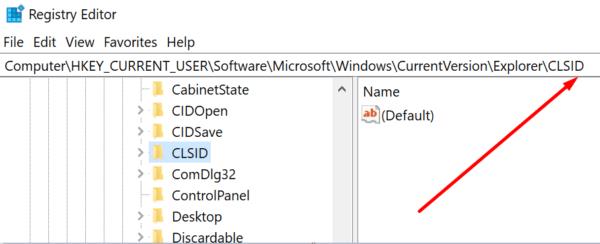
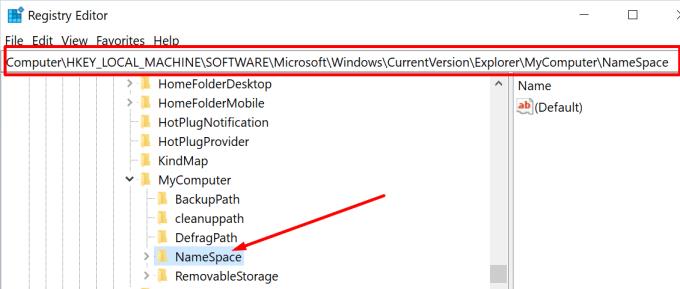
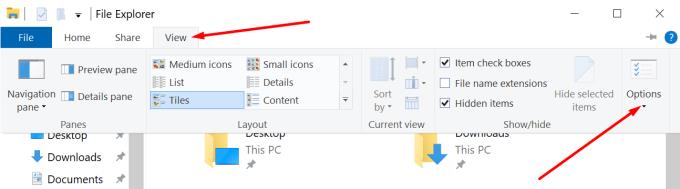
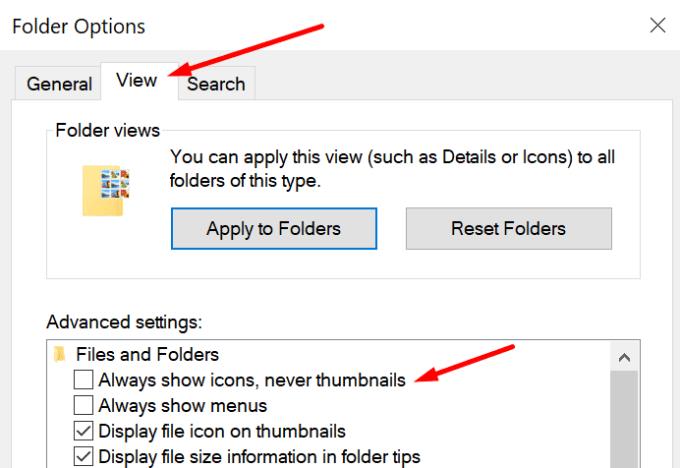
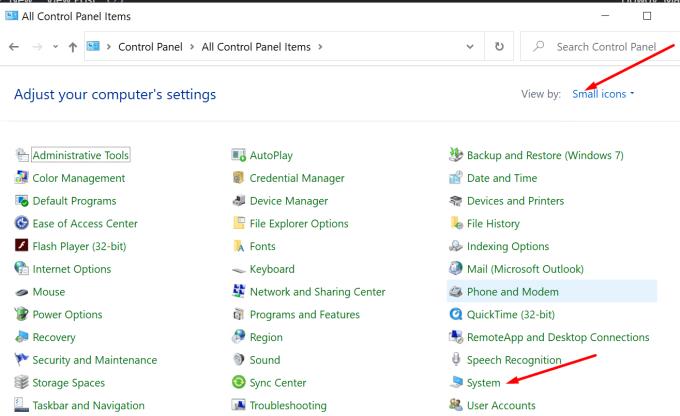
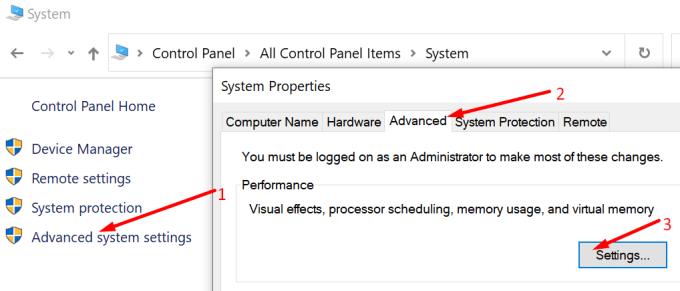
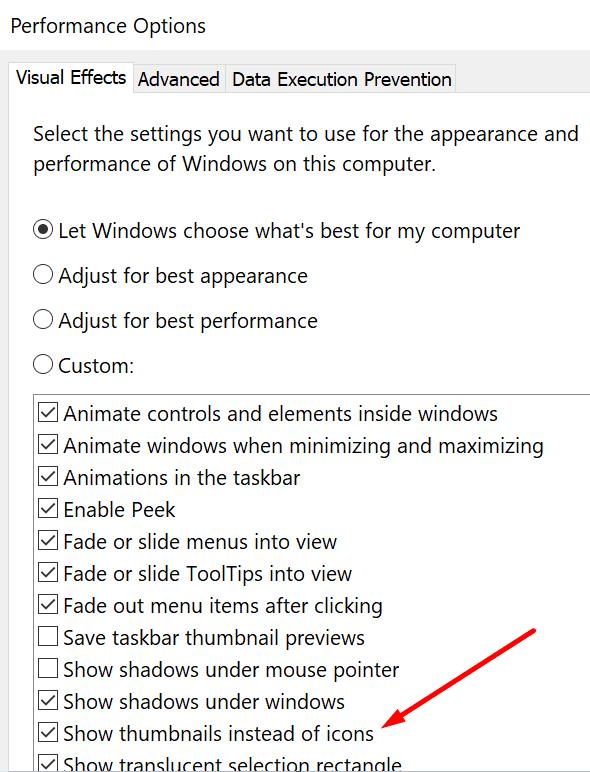





![Come abilitare/disabilitare il Boot Manager di Windows [Windows 10] Come abilitare/disabilitare il Boot Manager di Windows [Windows 10]](https://cloudo3.com/resources4/images1/image-1580-1109095003248.jpg)




















